Edge浏览器如何查看各任务的内存占用量 Edge浏览器中如何查看各任务的内存占有率
更新时间:2023-08-04 15:45:49作者:jhuang
Edge浏览器如何查看各任务的内存占用量,Edge浏览器作为一款现代化的网络浏览器,为用户提供了很多便利的功能,其中,查看各任务的内存占用量是一项非常重要的功能。在Edge浏览器中,我们可以轻松地了解每个任务所占用的内存占有率。这对于我们优化电脑性能、管理系统资源非常有帮助。本文将介绍如何在Edge浏览器中查看各任务的内存占用率的方法。
查看方法:
1、双击打开软件,点击右上角的三个点"..."图标。
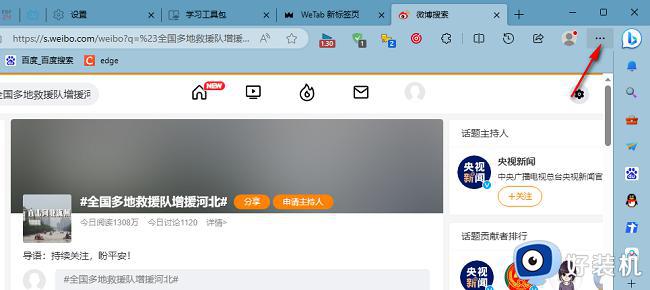
2、接着点击下方选项列表中的"更多工具"。
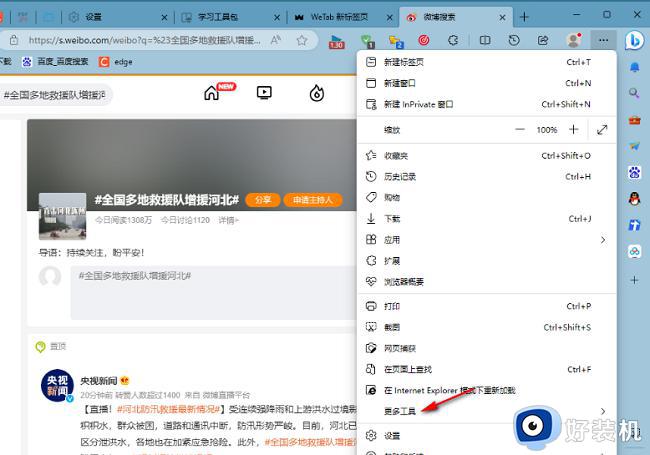
3、随后点击其中的"浏览器任务管理器"。
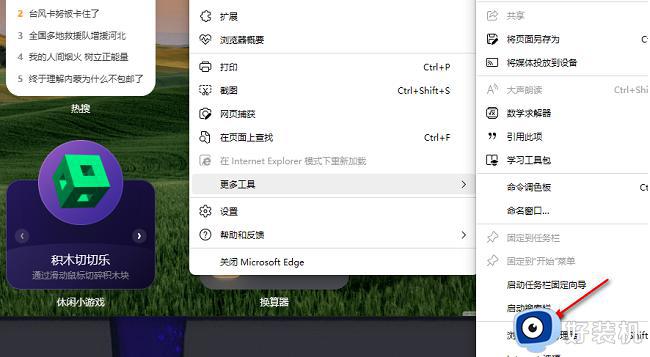
4、在打开的窗口界面中,就可以查看大搜浏览器中各个进程占用的内存大小了。
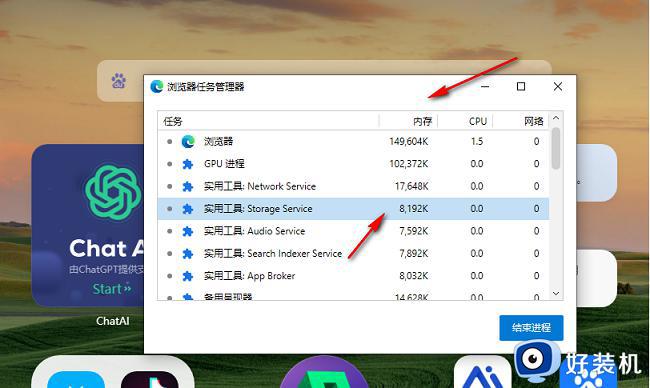
5、如果想要关闭某个进程时,只需要选中该进程,然后点击右下角的"结束进程"即可。
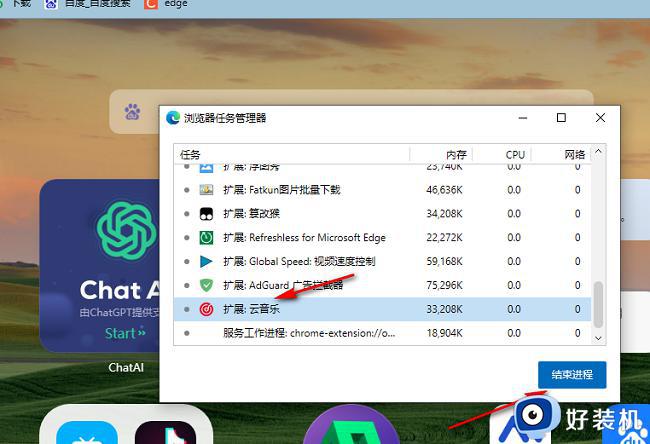
以上就是Edge浏览器查看各任务内存占用量的方法,这个功能非常实用,有需要的用户可以按照小编提供的步骤进行操作,希望能够对大家有所帮助。
Edge浏览器如何查看各任务的内存占用量 Edge浏览器中如何查看各任务的内存占有率相关教程
- 如何减少edge浏览器的内存占用 解决edge浏览器内存占用过多的有效方法
- edge浏览器清理缓存怎么清理 如何清理edge浏览器缓存数据
- edge浏览器保存的密码怎么查看 快速查看edge浏览器保存的密码
- 电脑中任务管理器怎么看内存频率 通过任务管理器看内存频率的步骤
- edge浏览器记住的密码怎么查看 edge浏览器查看保存密码操作步骤
- edge浏览器缓存怎么清理 edge浏览器缓存怎么清除快捷键
- Edge浏览器如何快速搜索书签内容 在Edge浏览器中利用快速搜索功能查找书签内容
- microsoft edge截图存哪了 edge浏览器截图保存在哪个文件夹
- edge浏览器查看版本号的方法 怎么看microsoft edge浏览器的版本
- edge浏览器怎样查看证书序列号 edge浏览器查看证书序列号的步骤
- 电脑无法播放mp4视频怎么办 电脑播放不了mp4格式视频如何解决
- 电脑文件如何彻底删除干净 电脑怎样彻底删除文件
- 电脑文件如何传到手机上面 怎么将电脑上的文件传到手机
- 电脑嗡嗡响声音很大怎么办 音箱电流声怎么消除嗡嗡声
- 电脑我的世界怎么下载?我的世界电脑版下载教程
- 电脑无法打开网页但是网络能用怎么回事 电脑有网但是打不开网页如何解决
电脑常见问题推荐
- 1 b660支持多少内存频率 b660主板支持内存频率多少
- 2 alt+tab不能直接切换怎么办 Alt+Tab不能正常切换窗口如何解决
- 3 vep格式用什么播放器 vep格式视频文件用什么软件打开
- 4 cad2022安装激活教程 cad2022如何安装并激活
- 5 电脑蓝屏无法正常启动怎么恢复?电脑蓝屏不能正常启动如何解决
- 6 nvidia geforce exerience出错怎么办 英伟达geforce experience错误代码如何解决
- 7 电脑为什么会自动安装一些垃圾软件 如何防止电脑自动安装流氓软件
- 8 creo3.0安装教程 creo3.0如何安装
- 9 cad左键选择不是矩形怎么办 CAD选择框不是矩形的解决方法
- 10 spooler服务自动关闭怎么办 Print Spooler服务总是自动停止如何处理
